edge浏览器手动设置socks5代理的方法
时间:2024-03-18 14:06:22作者:极光下载站人气:913
edge浏览器是我们平时在使用电脑的时候,使用十分频繁的一款浏览器,且该浏览器是win10系统电脑自带的一款浏览器,因此操作起来十分的方便,且也十分的智能,有小伙伴在使用该浏览器的时候,想要设置使用socks5代理,那么该如何设置呢,那么我们需要先提前掌握到socks5代理的端口等内容,之后再进入到edge浏览器的代理服务器中进行相应的设置即可,下方是关于如何使用edge浏览器设置socks5代理的具体操作方法,如果你需要的情况下可以看看方法教程,希望小编的方法教程对大家有所帮助。
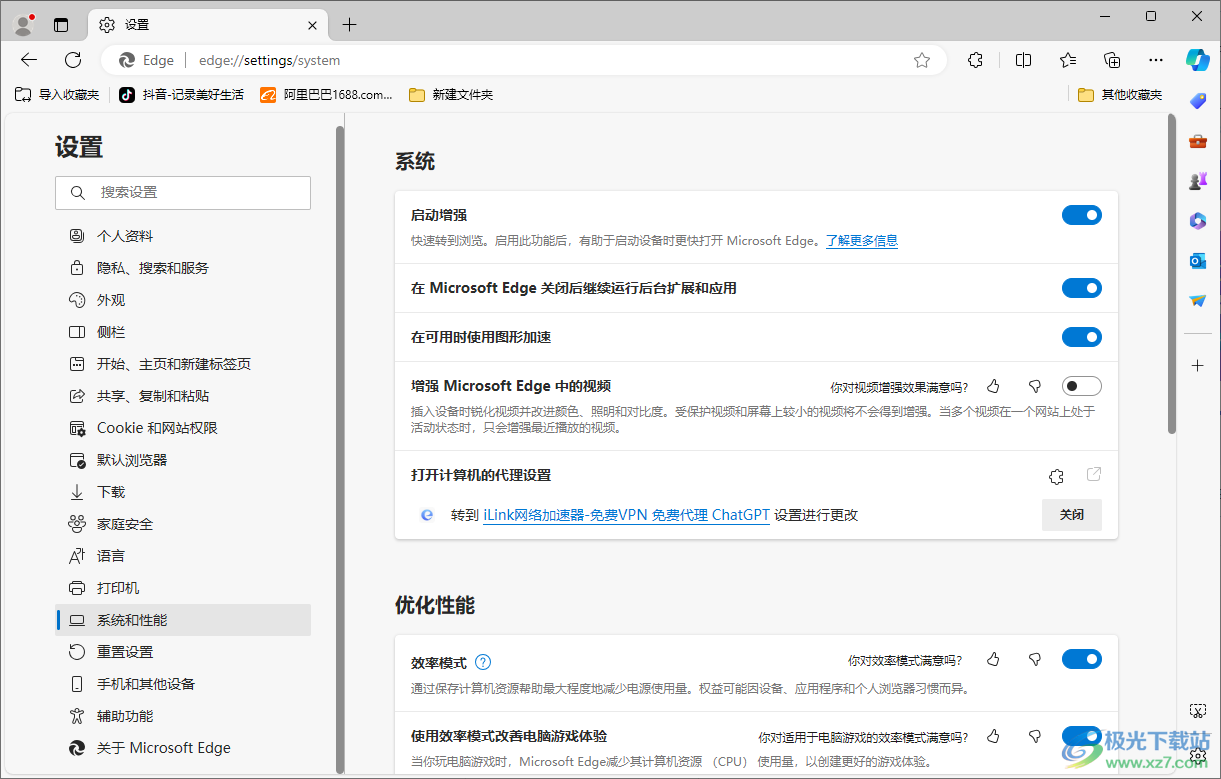
方法步骤
1.首先,我们可以在巨量http中提取socks5代理ip和端口。
2.之后进入到edge浏览器中,点击右上角的【…】图标,在下拉选项中将【设置】选项进行点击进入。
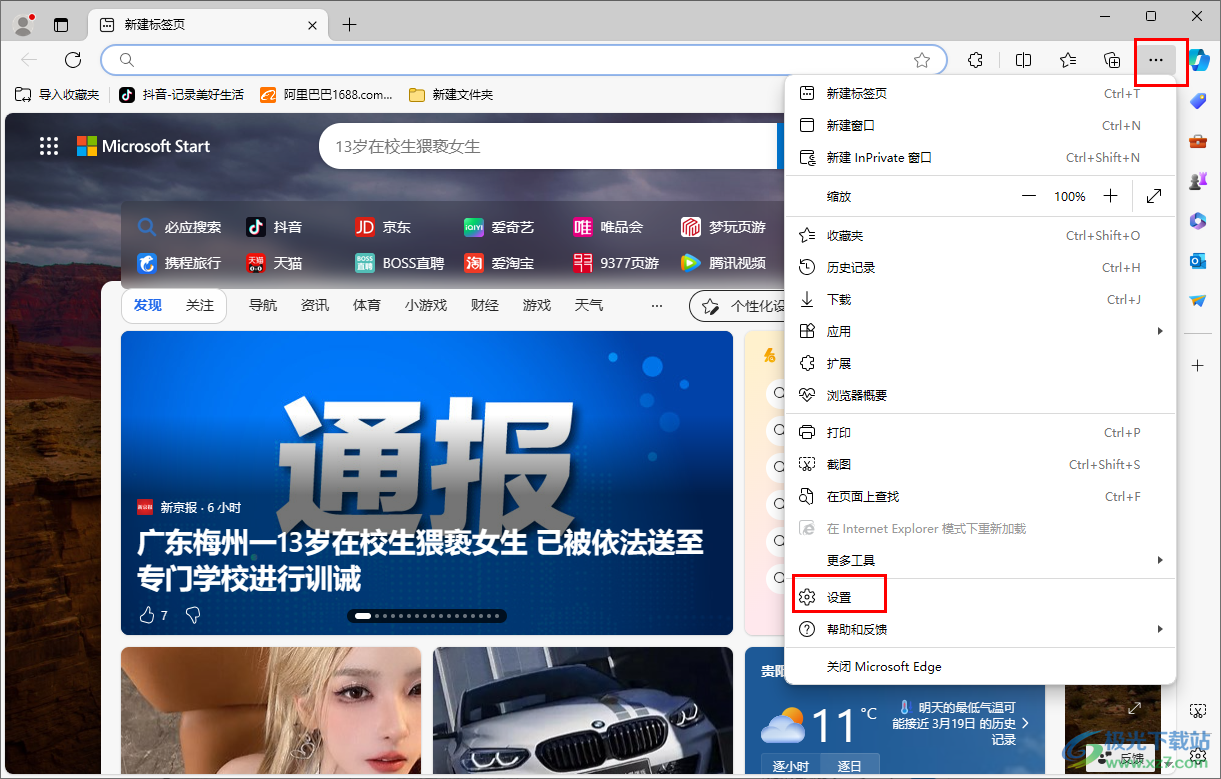
3.当我们进入到页面中之后,再在页面的左侧导航栏中将【系统和性能】选项,然后在右侧页面中找到【打开计算机的代理设置】选项进行点击。
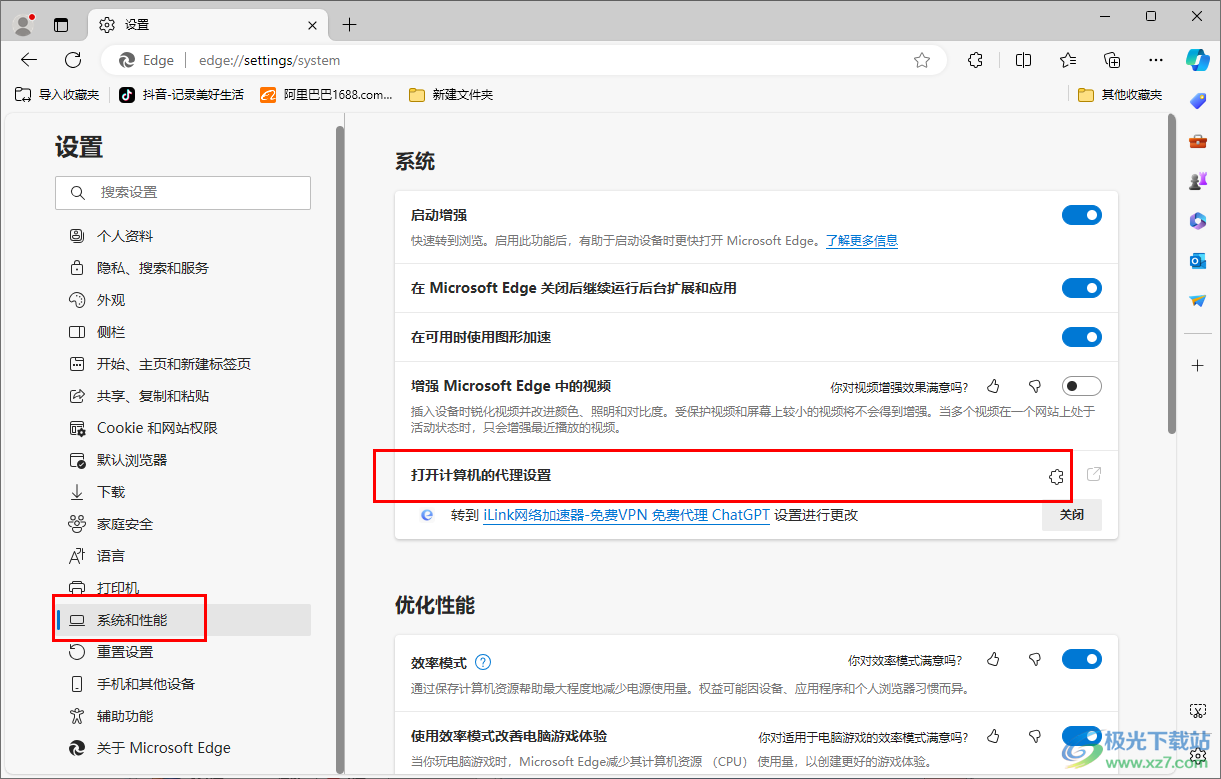
4.在打开的窗口中,我们需要将【设置代理服务器】选项进行点击启用。
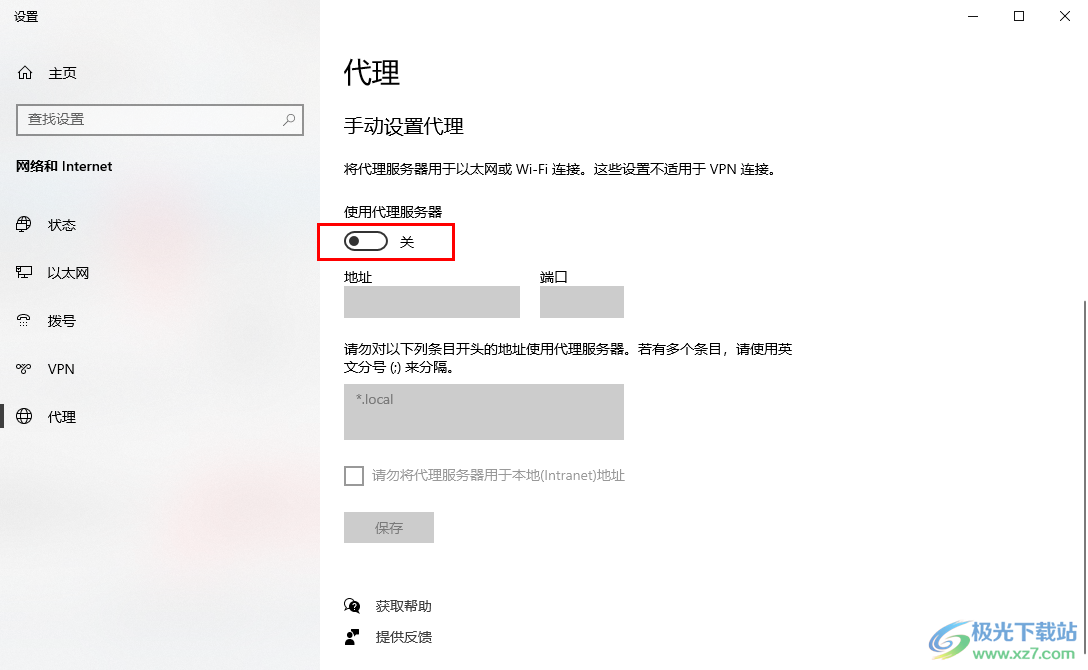
5.这是我们再在下方的ip地址和端口的框中输入提前提取到的socks5代理地址和端口号,之后点击保存按钮就好了。
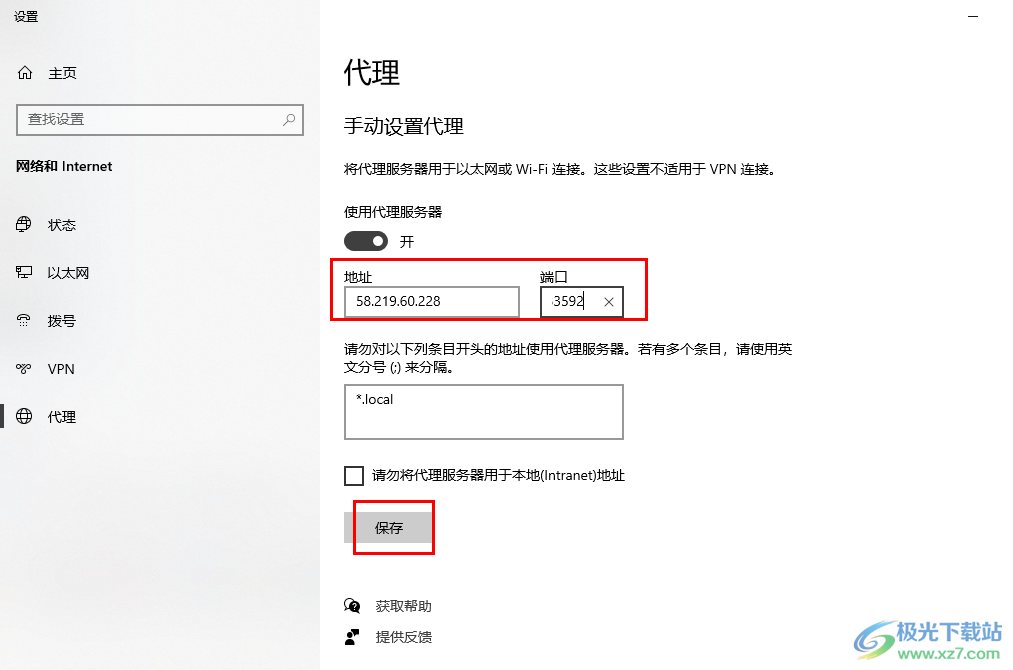
以上就是关于如何使用edge浏览器设置socks5代理的具体操作方法,我们可以进入到edge浏览器进行设置计算的代理,可以添加自己需要的socks5代理,但是需要提取在巨量http中提取相应的地址和端口号才能设置,感兴趣的话可以操作试试。

大小:324 MB版本:v127.0.2651.86环境:WinAll
- 进入下载
相关推荐
相关下载
热门阅览
- 1百度网盘分享密码暴力破解方法,怎么破解百度网盘加密链接
- 2keyshot6破解安装步骤-keyshot6破解安装教程
- 3apktool手机版使用教程-apktool使用方法
- 4mac版steam怎么设置中文 steam mac版设置中文教程
- 5抖音推荐怎么设置页面?抖音推荐界面重新设置教程
- 6电脑怎么开启VT 如何开启VT的详细教程!
- 7掌上英雄联盟怎么注销账号?掌上英雄联盟怎么退出登录
- 8rar文件怎么打开?如何打开rar格式文件
- 9掌上wegame怎么查别人战绩?掌上wegame怎么看别人英雄联盟战绩
- 10qq邮箱格式怎么写?qq邮箱格式是什么样的以及注册英文邮箱的方法
- 11怎么安装会声会影x7?会声会影x7安装教程
- 12Word文档中轻松实现两行对齐?word文档两行文字怎么对齐?
网友评论